
Uyumlu PC'nizde Windows 11'i yükleyip yükleyemeyeceğiniz nasıl öğrenebilirsiniz?
Microsoft'un en yeni işletim sistemine güncelleme yapmadan önce bilgisayarınıza bir Windows 11 sağlık kontrolü yapmanız gerekir. Yıllarca bekledikten sonra nihayet çıkmış olabilir, ancak her bilgisayar uyumlu değildir. Üstüne üstlük, herhangi bir yeni işletim sistemi ile, bazı sorunlar olacaktır ve Windows 11 sorunları, atlamayı yapmadan önce akılda tutulması gereken bir şeydir.
Bununla birlikte, işletim sistemine güncelleme yalnızca yeni ve modern bir görünüm sunmakla kalmaz, aynı zamanda özellikle çoklu görevler için birçok özellik sunar. Aslında, isterseniz Android uygulamalarını neredeyse yerel olarak çalıştırabilirsiniz. Ve yeni bir kurulum size pahalıya mal olsa da, cihazınızda zaten Windows çalıştırıyorsanız, Windows 11'i bir kuruş harcamadan edinebilirsiniz.
5 Ekim'de çıkan Windows 11, şimdiden çığ gibi talep yarattı. Ve harika bir yükseltme olmasına rağmen bazı güvenlik özellikleri için TPM 2.0 gerektirmesi gibi bazı uyarıları var. Yeni işletim sistemini yükleyip yükleyemeyeceğinizden emin değilseniz, sistem gereksinimlerini bulmak için aşağıya bir göz atın ve Microsoft'un PC Sağlık Kontrolü uygulamasını nasıl çalıştıracağınızı öğrenin ve bunu almanız gerekip gerekmediğini öğrenin.
Windows 11'i çalıştırmak için gerekenler
Windows 11 ücretsiz olarak indirilebilir olsa da Microsoft, kullanıcıların tüm özelliklerinden yararlanmasına olanak tanıyan bir temel donanım özellikleri belirlemiştir.
Intel'in altıncı ve yedinci nesil işlemcileri tarafından desteklenen tüm PC'ler ve dizüstü bilgisayarlar yeni güncellemeyi almaya uygun değildir. Ayrıca önemli bir şey, Windows 11'in 32 bit sistemleri desteklemeyeceği, bu nedenle cihazınızı güncellemeyi düşünüyorsanız, zamanı geldi.
Benzer şekilde, cihazınız Ryzen 1000 ve çoğu Ryzen 2000 işlemciyle birlikte AMD'nin A serisi ve FX serisi üzerinde çalışıyorsa, Windows 11'i çalıştıramaz. Windows 11'i bilgisayarınıza indirmek için aşağıdaki gereksinimleri karşılaması gerekir;
İşlemci: 1 gigahertz (GHz) veya daha hızlı, uyumlu bir 64-bit işlemcide 2 veya daha fazla çekirdek veya Çip Üzerinde Sistem (SoC)
RAM: 4 GB
Depolama: 64 GB veya daha büyük depolama aygıtı
Sistem üretici yazılımı: UEFI, Güvenli Önyükleme özelliği
TPM: Güvenilir Platform Modülü (TPM) sürüm 2.0
Grafik kartı: WDDM 2.0 sürücüsü ile DirectX 12 veya üstü ile uyumlu
Ekran: HD (720P) veya daha fazla çözünürlüğe sahip 9 inç veya daha büyük ekran
İnternet bağlantısı ve Microsoft hesapları: Cihazı indirmek ve kurmak için İnternet bağlantısı. Bazı özellikler için bir Microsoft hesabı gereklidir.
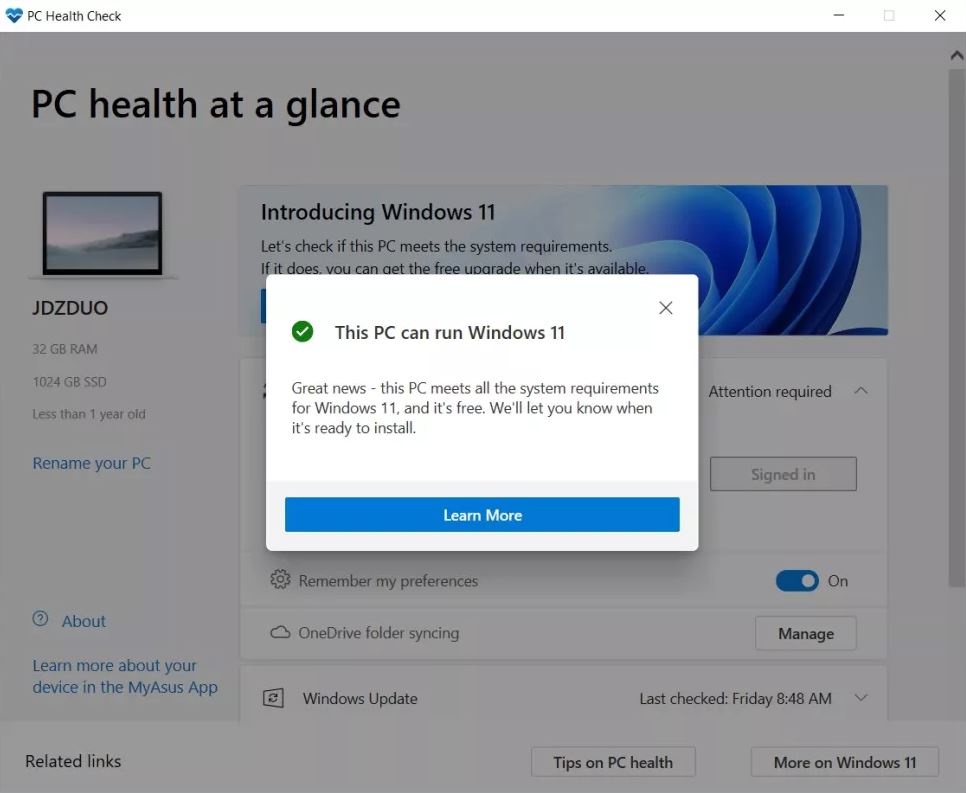
Windows 11 uyumluluk kontrolü
Sisteminizin yukarıda belirtilen kriterleri karşılaması durumunda, sisteminizi Windows 11'i kullanıma sunulmaya başladığında yüklemeye hazır tutmak için bir sağlık kontrolü çalıştırmanız gerekir. Cihazınızın sağlık kontrolünden geçememesi durumunda, işletim sistemi bu yıl içinde kullanıma sunulmaya başlayacağından, bilgisayarı Windows 11 uyumlu hale getirmek için güncellemek için biraz zamanınız olacak.
Sağlık kontrolünü çalıştırmak için önce Microsoft'un PC Sağlık Kontrolü uygulamasını indirip yüklemeniz gerekir.
Kurulduktan sonra programı çalıştırın
Windows 11 başlığındaki mavi renkli “Şimdi Kontrol Et” düğmesine tıklayın
Sisteminiz uyumluysa, "Bu bilgisayar Windows 11 çalıştırır" yazan bir açılır pencere alırsınız.
Microsoft'un Windows 11 yükseltme denetleyicisinin size bilgisayarınızın desteklenmediğini ancak diğer tüm gereksinimleri karşıladığını söylemesi durumunda, TPM'yi etkinleştirmek için BIOS'unuzu kontrol etmeniz gerekir. Hemen hemen her modern CPU, TPM desteği ile birlikte gelir. Intel CPU'nuz varsa, TPM'ye geçmeniz ve AMD için BIOS'ta PSP fTPM'yi kontrol etmeniz gerekir. Bittiğinde, durumu onaylamak için Microsoft'un sağlık denetleyicisi uygulamasını çalıştırabilirsiniz.
Yazarın Diğer Yazıları
- Bilgisayar Yanıt Vermiyor mu? Mac'te Uygulamalardan Çıkmaya Nasıl Zorlanır?
- Web'de Anında İlet Bildirimleri Nasıl Devre Dışı Bırakılır?
- Spotify Premium Nasıl İptal Edilir (ve Ücretsiz Bir Hesap Silinir)
- En İyi TV Ekranı Boyutu Nasıl Seçilir?
- Windows 11'de Bluetooth cihazlarını hızlı bir şekilde bağlamanın 3 yolu
 Ramazan Eksik
Ramazan Eksik
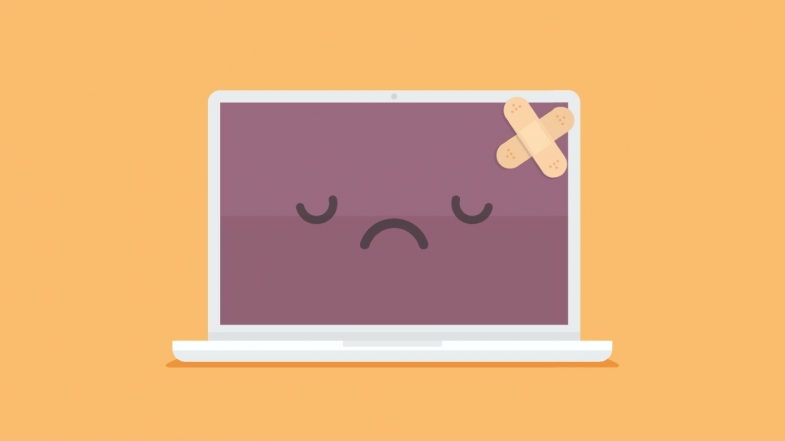

Yorumlar
Bu içerik ile ilgili hiç yorum yazılmamış. İlk yorum yapan sen ol.
Yorum Yazın